Hogyan állítsuk be az időt a táblagépen?

- Hogyan állítsuk be az időt egy táblagépen vagy okostelefonon az Android OS használatával?
- Alapvető dátum és idő beállítások
- Hogyan állítsuk be az időt táblagépen vagy okostelefonon iOS segítségével?
- Hogyan állítsuk be az időt táblagépen vagy okostelefonon Windows rendszerrel?
- Az óra beállítása
- Stock mozgókép
Alapvetően nem kell megváltoztatni a táblagépen vagy a beállított időt egy okostelefon. Amikor az eszköz aktiválása és az időzóna beállítása után automatikusan bekapcsolja a számítógépet, az idő automatikusan meghatározásra kerül. Ha szükséges - beállíthatja az időt az interneten keresztül. De ha más dátumot és időt kell beállítania Android-eszközén, akkor a megfelelő módosításokat elvégezheti a beállításokban. Cikkünkben megvizsgáljuk, hogyan lehet beállítani az időt egy táblagépen vagy okostelefonon.
a tartalomhoz ↑Hogyan állítsuk be az időt egy táblagépen vagy okostelefonon az Android OS használatával?
Bizonyos esetekben előfordulhat, hogy a Kínából behozott mobil eszközök nem a megfelelő időt mutatják. A Kínából érkező mobiltelefonok fő problémája a rossz időzóna alapértelmezett beállítása. Ilyen helyzetben nem lehet helyesen meghatározni az aktuális időt a mobilhálózat által szolgáltatott információk alapján, bár a percek helyesen jelennek meg.
Keresse meg a kívánt beállítás elemet
Táblagép vagy okostelefon megvásárlásakor a felhasználók kíváncsi az idő beállítására, különösen, ha ilyen eszköz az első. Először: az okostelefonok első tulajdonosai megpróbálják beállítani a régióhoz megfelelő időt és dátumot. A „Beállítások” részbe történő belépéshez a következő műveleteket kell végrehajtania:
- Az okostelefonok vagy táblagépek főmenüjében megtaláljuk a „Beállítások” elemet, és rákattintunk. Ennek eredményeként megjelenik az összes konfigurálható elem listája.
Fontos! Egyes firmware-eknek, például a Lenovonak nincs hasonló gombja. Ezekben a mobil eszközökben az összes alkalmazás közvetlenül az okostelefonok asztalán található. Keresse meg a „Beállítások” alkalmazás parancsikonját. Ez az ikon úgy néz ki, mint egy fogaskerék vagy más eszköz, de a névnek nem szabad tartalmaznia G betűt, mivel ezek a Google beállításai.
- A beállítások menübe való belépésnek egy másik módja is: a felső függöny kinyitása azzal, hogy egyszerűen ellop a képernyő felső szélétől a középső részig. Ezután kattintson a megfelelő „Beállítások” gombra.
Fontos! A megfelelő dátum- és időbeállítás elengedhetetlen a készülék megfelelő működéséhez. A helytelen beállítások miatt előre nem látható problémák merülhetnek fel a webhelyek engedélyezésével, az e-mailhez való hozzáféréssel és más szoftvertermékek normál működésével kapcsolatban.
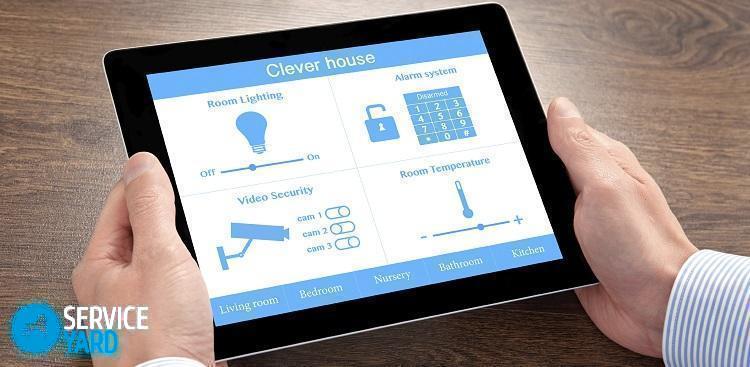
Állítsa be az időzónát
Alapértelmezés szerint minden eszköz fel van szerelve az időkiszolgáló rendszerrel történő szinkronizálásra. Tehát, ha manuális módban adja meg a pontos időt, mivel a szinkronizálás után nem állítja be a megfelelő időzónát vagy időzónát, akkor a beállítások meghiúsulnak. Ezért a dátum és idő helyes megjelenítése a helyesen meghatározott időzónát vonja maga után.
Fontos! A „Beállítások” szakasz az asztalon vagy az alkalmazásokban található. Egyes eszközök hasonló funkcióval vannak felszerelve, amelyek megtalálhatók a „Beállítások” alszakaszban.
A megfelelő idő beállítása az okostelefonon az Android operációs rendszerrel:
- Bemegyünk a helyi menübe, megtaláljuk a „Paraméterek” elemet, és rákattintunk.
- A megnyíló kiterjedt menüben válassza ki és kattintson a „Rendszer” alszakaszra.
- A párbeszédpanelen lépjen a „Dátum és idő” beszúrásra. Sok lehetőség van itt. Nagyon óvatosan kell tanulmányoznia őket. A beállítások megismerése után könnyen beállíthatja a szükséges paramétereket.
Alapvető dátum és idő beállítások
A „Dátum és idő” lap a funkciók széles skáláját mutatja be. A szükséges paraméterek beállításához tökéletesen meg kell érteni az egyes elemek jelentését és funkcionális képességeit. Tekintsük őket részletesebben.
„Dátum és idő automatikus beállítása” opció
Általános szabály szerint alapértelmezés szerint a mobil eszközökön használják. Az „Automatikusan dátum és idő beállítása” opció képes szinkronizálni a mobil eszköz idejét az órával, amely az internetszolgáltató szerverén található. Miután engedélyezte ezt az opciót, lehetetlen lesz módosítani a dátumot és az időt a kézi változatban. Ezért ellenőrizze, hogy nincs-e pipa ezen opciónál. Ha van, akkor távolítsa el.
Fontos! Számos Android-eszköz olyan funkcióval van felszerelve, amely lehetővé teszi az időzóna automatikus kiválasztását. Annak érdekében, hogy hozzáférjen a kézi beállításhoz a hálózaton keresztüli szinkronizáláshoz vagy az úgynevezett GPS-hez, az „A dátum és idő automatikus beállítása” opciót szintén le kell tiltani.

Időzóna beállítása
A gombra kattintva megjelenik egy lista az eltérő időzónával rendelkező települések listájáról. Ha a lista nem tartalmazza annak a városnak a nevét, amelyben jelenleg tartózkodik, akkor csak ki kell választania a lakóhelyéhez legközelebbi települést.
Idő beállítása
Ez az opció az idő beállításához használható. Hogyan állítsuk be az időt egy Android operációs rendszerű Lenovo telefonon?
- Válassza ki és kattintson a megfelelő időértékre az órákat és perceket jelző oszlopokban.
- Ezután kattintson a „Befejezés” vagy az „OK” gombra.
Dátum beállítása
Ha rákattint erre az alszakaszra, egy naptár jelenik meg a megjelenő ablakban. A dátum megváltoztatásához egyszerűen kattintson a naptárban a megfelelő dátumra, hónapra és évre. Ezután kattintson a „Befejezés” vagy az „OK” gombra.

Megjelenítési formátum
A megjelenítési formátum mind 24 órás, mind 12 órás. Ha a 12 órás formátumot használja, akkor dél elindulásakor az idő újra kezd visszaszámolni az egyikből. 13 óra helyett 1 órát és így tovább vesznek figyelembe.
Fontos! Különböző mobil eszközökön a menüben található opciók neve kissé eltérhet. Tehát például az automatikus szinkronizálási funkció neve „Hálózati idő” lehet. Ilyen nézeteltérések számos fordítási lehetőség és az operációs rendszer különféle verziói miatt merülnek fel. A rendszerbeállítási eljárás ugyanaz, és nem függ a használt operációs rendszer verziójától.
Ahhoz, hogy az összes végrehajtott művelet után visszatérhessen az asztalra, meg kell találnia a felfelé mutató nyílot, és rá kell kattintania. Ez a nyíl az oldal alján található.

Hogyan állítsuk be az időt táblagépen vagy okostelefonon iOS segítségével?
Minden Apple mobil eszköznek is van órája. Annak meghatározása érdekében, hogy mennyi az idő, csak egyszer érintse meg a Kezdőlap gombot, amely zár módban van, majd az idő és a dátum megjelenik a képernyőn. Amikor a telefon nyitva van, az óra megjelenik a képernyő felső részén, az oldalsáv középső részén. A kívánt dátum, hónap és a hét megfelelő napja megjelenik a naptár alkalmazás ikonján, amely alapértelmezés szerint.
Fontos! Megpróbálva megváltoztatni az idő módot az iPhone készüléken, egyes kezdő felhasználók letöltik a „Clock” szokásos alkalmazást.Ez a lehetőség azonban nem igaz, mivel az Apple mobil eszközén található Clock alkalmazás nem képes beállítani az időt.
A helyes idő beállítása az iOS-en lévő táblagépen:
- Megyünk a „Beállítások” alkalmazáshoz.
- A megnyíló párbeszédpanelen válassza az „Általános” alszakaszt, majd kattintson rá.
- A megjelenő helyi menüben érintse meg a „Dátum és idő” elemet.
- Amikor megjelenik a „Dátum és idő” szakasz, minden szükséges beállítást felhívjuk a figyelmünkre. Itt választhat egy 24 órás formátumot, dönti el az automatikus átállásról a nyári vagy a téli üzemmódra.
Fontos! Javasoljuk, hogy tiltsa le az automatikus átmenetet, mert néha előfordul egy SyncServer hiba.
- Állítsa be a kívánt időzónát.
- Ezután lépjen a „Dátum és idő beállítása” elemre.
- A dátum és idő alszakaszban kattintson a „Dátum” gombra.
- A megnyíló ablakban a képernyő alján kiválasztjuk a napot, a hónapot és a megfelelő évet.
- Kattintson az „Idő” elemre, és állítsa be az időt, amely a fő lesz.
- A szükséges paraméterek beállítása után kattintson a Kezdőlap gombra, majd lépjen ki a beállítások helyi menüből.

Hogyan állítsuk be az időt táblagépen vagy okostelefonon Windows rendszerrel?
Az Android és iOS operációs rendszert futtató mobil eszközökön kívül a Windows alapú modelleket is bemutatják. A helyes idő beállítása a táblagépen a Windows operációs rendszerrel:
- A dátum és az idő beállításához Windows rendszeren egy speciális segédprogramot kell használni. Híváshoz nyissa meg a kezelőpanelt, kattintson a dátum és idő ikonra. Három könyvjelző jelenik meg a képernyőn.
- A dátum megváltoztatásához válassza ki a hónapot - ehhez nyissa meg a legördülő listát, kattintson a kiválasztott elem egyikére.
- Az év beállításához kattintson a kiválasztott paraméterre.
- A hét egyik napjára kattintva beállíthatjuk a kívánt értéket.
- Az idő megváltoztatásához állítsa a kurzort az időbeviteli sor bármelyik pozíciójára. A nyilakra kattintva növeljük vagy csökkentjük a paramétert.
- Az „OK” gombra kattintva megerősítjük és mentjük a tevékenységeinket.
Fontos! Ha a hordozható eszköz egy tartomány tagja, akkor az óra automatikusan szinkronizálódik a hálózati időszerverrel. Ha a modul nem egy domainben található, akkor szinkronizálni lehet egy táblagép vagy okostelefon óráját egy időkiszolgálóval egy internetkapcsolaton keresztül.
A szinkronizálás engedélyezéséhez a következő műveleteket kell végrehajtania:
- Válasszon ki egy szervert. Ehhez nyissa meg a legördülő listát.
- Bal egérgombbal kattintson a nyíl képre, amely a lista jobb oldalán található.
- Válassza ki a kívánt értéket a listából.
- Kattintson a kiválasztott paraméterre.
- Kattintson a „Frissítés most” gombra.
A szinkronizálás elindult.
Fontos! Ha engedélyezett a szinkronizálás, a mobil eszköz óráját hetente egyszer szinkronizáljuk az időszerverrel.

Az óra beállítása
Általában bármilyen operációs rendszerrel rendelkező hordozható eszközökben az óra megfelelően működik. Az időparaméterek megváltozásával járó helyzet leggyakrabban az ilyen helyzetekben fordul elő:
- Az út során, amikor az időzóna megváltozik.
- Munkájukban kudarcot tapasztaltak, amelyet akkor lehet megfigyelni, amikor egy másik régióba költözik, ahol a celluláris kommunikációs hálózat egyéb beállításai működnek.
Ez elsősorban akkor fordul elő, ha a hálózati paramétereket automatikus üzemmódban használják. Törölje a kiválasztott alelemek jelölését, majd manuálisan változtassa meg a beállításokat.
a tartalomhoz ↑Fontos! Amikor egy speciális programot telepít az operációs rendszer órájának és a kiszolgáló órájának szinkronizálására, előfordulhat olyan helyzet, amikor újra kell konfigurálni vagy újratelepíteni. Egy ilyen programra példa a Clock Sync fejlesztése.
Stock mozgókép
Ebben a cikkben részletesen megvizsgáltuk az összes helyzetet, amikor és mikor kell beállítani az időt egy táblagépen vagy okostelefonon. Reméljük, hogy a megadott információk átfogóak voltak az Ön számára, és nincs több kérdés ezeknek a paramétereknek a beállításában a modulján.
- Hogyan válasszunk porszívót, figyelembe véve a ház és a bevonat tulajdonságait?
- Mit kell keresni a vízszállítás kiválasztásakor?
- Hogyan gyorsan hozzon létre otthon kényelmet - tippek a háziasszonyok számára
- Hogyan válasszuk ki a tökéletes TV-t - hasznos tippek
- Mit kell keresni a redőnyök kiválasztásakor?
- Milyen legyen futócipő?
- Milyen hasznos dolgokat vásárolhat meg egy boltba
- Iphone 11 pro max felülvizsgálat
- Az iPhone jobb, mint az Android okostelefonok



